数字世界在文档上蓬勃发展。从建议和报告到小册子和传单,我们以各种格式创建和共享信息。但是,当您需要在Microsoft Publisher之类的程序中编辑PDF时会发生什么?答案在于转换 - 将静态PDF转换为可编辑的发布者文件。
本指南使您征服“将PDF转换为发布者”挑战。我们将探讨不同的方法,从免费的在线工具到专用软件,确保您找到满足您需求的理想解决方案。
酒吧或发布者文件是什么意思?
出版商通常缩写为酒吧,是与Microsoft Publisher(桌面发布应用程序)关联的文件格式。该应用程序是Microsoft Office Suite的一部分,主要用于创建各种类型的出版物,包括手册,新闻通讯,传单等。发布者软件为用户提供了广泛的工具和模板,以设计印刷和数字发行的视觉吸引力文档。
发布者文件通常用“ .pub”文件扩展名保存,并包含诸如文本,图像,形状,表格和格式化选项之类的元素。这些文件是可以自定义的,允许用户创建根据其特定需求量身定制的专业出版物。
为什么将PDF转换为发布者?
虽然PDF在维护格式时表现出色,但直接编辑它们可能很麻烦。另一方面,发布者提供了一个用户友好的界面,非常适合创建视觉上吸引人的出版物,例如新闻通讯,传单和邀请。以下是将PDF转换为发布者的令人信服的理由:
- 增强的编辑性:将静态PDF转换为可编辑的发布者文档,使您可以轻松修改文本,添加图像并调整布局。
- 设计灵活性:出版商拥有一系列设计工具的宝库,使您能够自定义字体,颜色和图形,以获得专业和精美的外观。
- 精简合作:轻松地与同事共享可编辑的发布者文件,从而促进协作内容创建和反馈交换。
- 离线编辑:与某些在线转换器不同,Publisher允许离线编辑,即使没有Internet连接,也可以确保不间断的进度。
现在,我们对发布者文件有了基本的了解,让我们探索如何轻松将PDF转换为发布者。
方法1:使用Systweak PDF编辑器将PDF转换为发布者文件
Systweak PDF编辑器为您的所有PDF编辑和转换需求提供了全面的解决方案。该多功能工具具有用户友好的界面,可让您轻松地转换,编辑,转换和组织PDF文件。无论您是新手还是经验丰富的专业人员,其广泛的基本和高级编辑功能都为企业和个人提供服务,使其成为所有与PDF相关任务的理想选择。这种非凡的工具使您能够执行无数的操作,包括开放,阅读,编辑,注释,合并,分裂,压缩,重新安排PDF等。
因此,让我们仔细研究如何将PDF转换为Jiffy的惩罚者 -
步骤1:下载并安装Systweak PDF编辑器。
步骤2:打开它,然后从仪表板单击打开PDF选择上传PDF文件。
步骤3:之后,从顶部菜单栏单击转变选项。

参见:如何在Windows 11/10中编辑PDF并转换PDF?
步骤4:现在从左上角,点击转换为并选择选项PDF到EPUB。

就是这样!现在,您可以在Microsoft Publisher中打开上传的PDF文件。
企业应该使用良好PDF工具的5个原因
方法2:将PDF转换为在线发布者
如果您需要免费的在线pdf来发行者转换器,请考虑尝试iLovePDF。虽然它没有直接将PDF转换为发布者格式,但您可以使用它将PDF转换为JPG或Microsoft Publisher可以打开的Word文件。请按照以下步骤操作:
步骤1:转到IlovePDF网站,然后点击选项PDF到JPG转换。
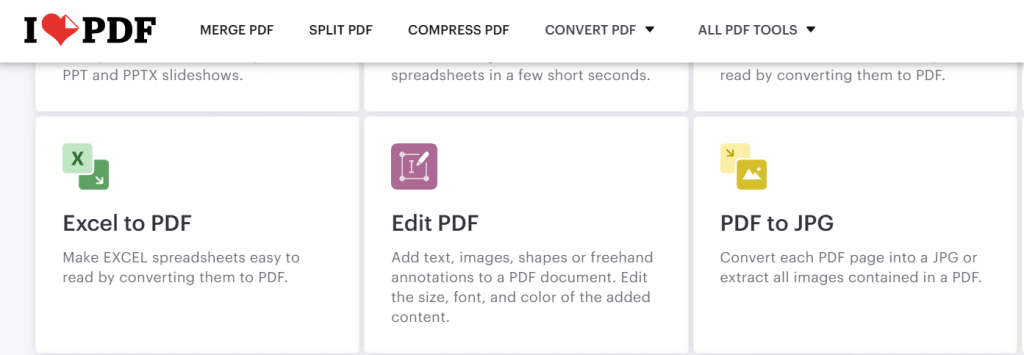
步骤2:点击选择PDF文件并上传您的PDF。
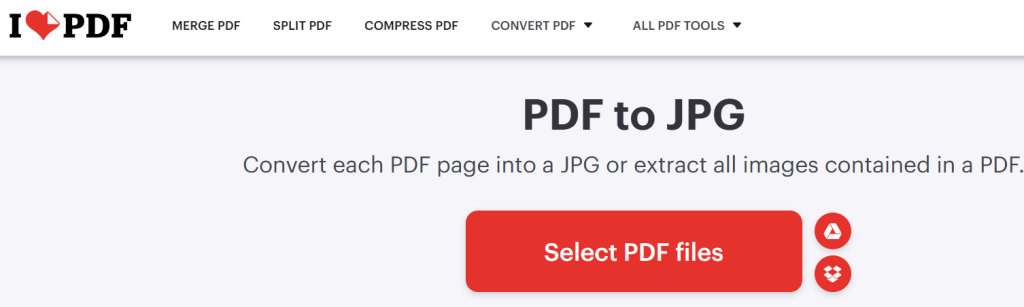
步骤3:现在单击转换为JPG选项。
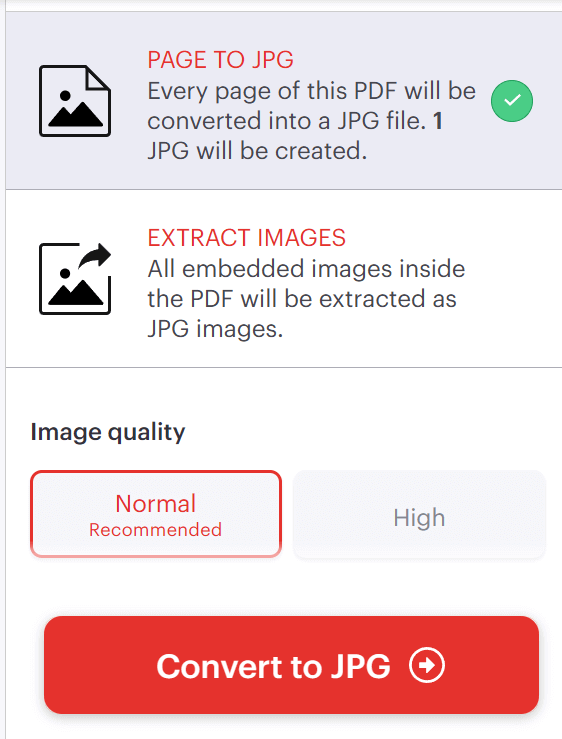
步骤4:下载转换后的文件。
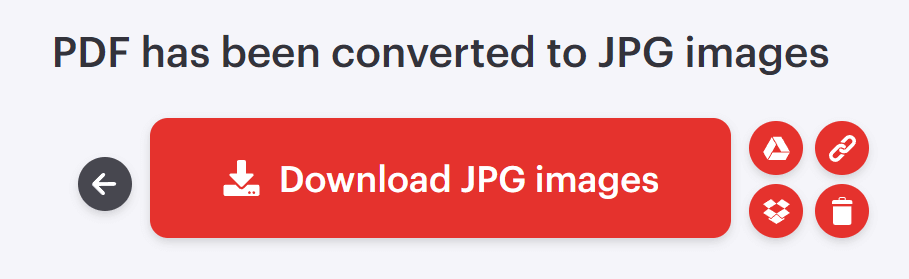
步骤5:现在,转到Microsoft Publisher并创建一个新的酒吧文件。
步骤6:查找插入选项,然后单击它以将JPG文件插入到它。
方法3:使用专用PDF到发布者转换器
如果您正在寻求免费的PDF专用工具以进行发布者转换,请考虑使用ABLE2STRACT。这款用户友好的PDF不仅将PDF转换为酒吧格式,还支持PPT,DOC,XLS等其他格式。它的独特功能可以维护源文件的原始布局,并使用户非常喜欢它,可以确保您的文件在转换过程中不会损坏。
步骤1:下载并安装AbletoextarctPC上的工具。
步骤2:打开它,从左上角屏幕的单击打开并上传您的PDF文件。
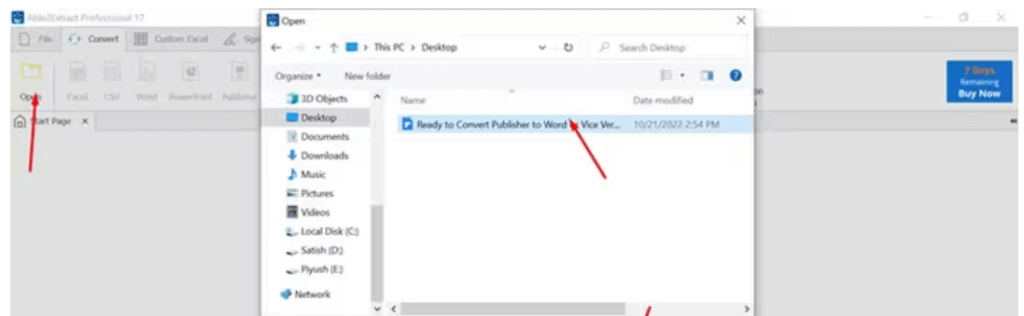
步骤3:接下来,您需要选择要从中提取的特定部分。
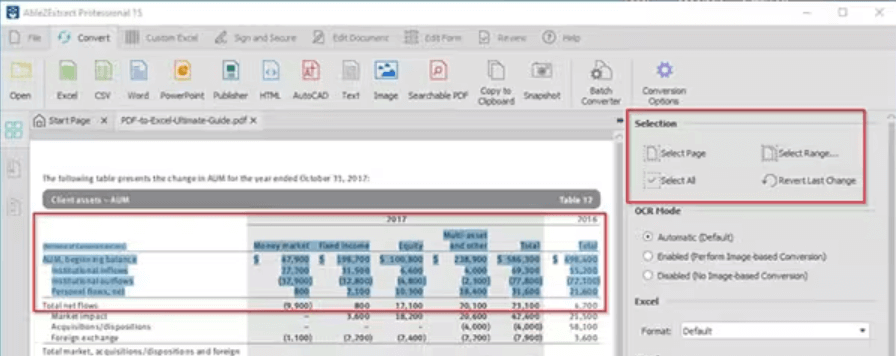
步骤4:完成选择过程后,只需导航到工具栏并选择所需的格式,例如MS Publisher。
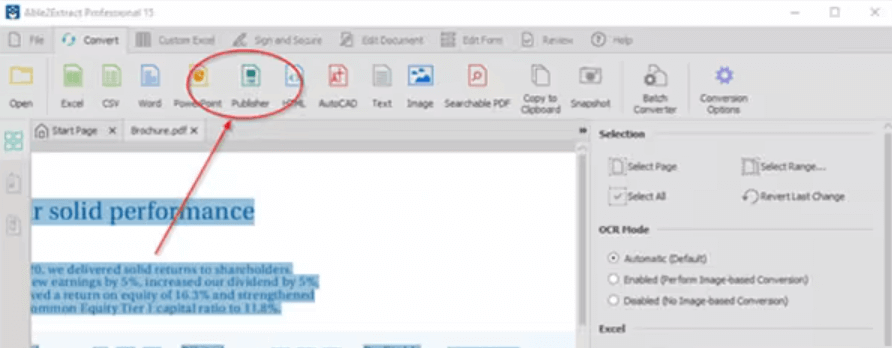
步骤5:如有必要,您还可以选择所需的格式样式。然后,通过单击转变按钮。
步骤6:选择存储文件的位置。
8最佳PDF到iPhone和iPad的Word Converter应用程序
毫不费力地将PDF转换为发布者
将PDF文件转换为发布者格式不一定是一项艰巨的任务。通过了解转换的需求并探索各种方法和工具,您可以简化工作流程并释放创造力。无论您选择使用在线转换工具还是桌面软件,请确保确定准确性,质量和安全性优先级。使用正确的方法,您可以轻松有效地将PDF转换为发布者,使您能够创建留下持久印象的专业文档。
下一步阅读:将PDF转换为Windows 11/10上的Word的3种最佳方法
